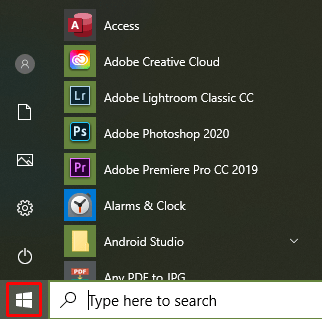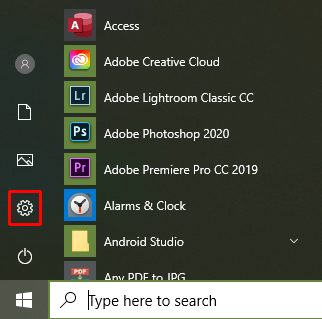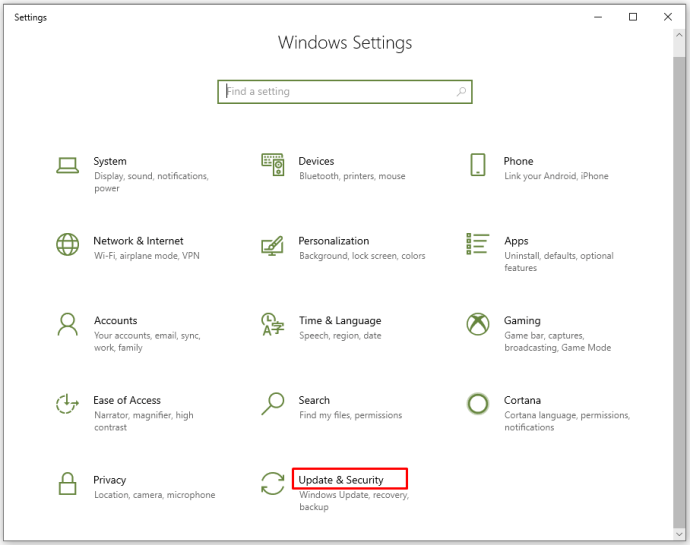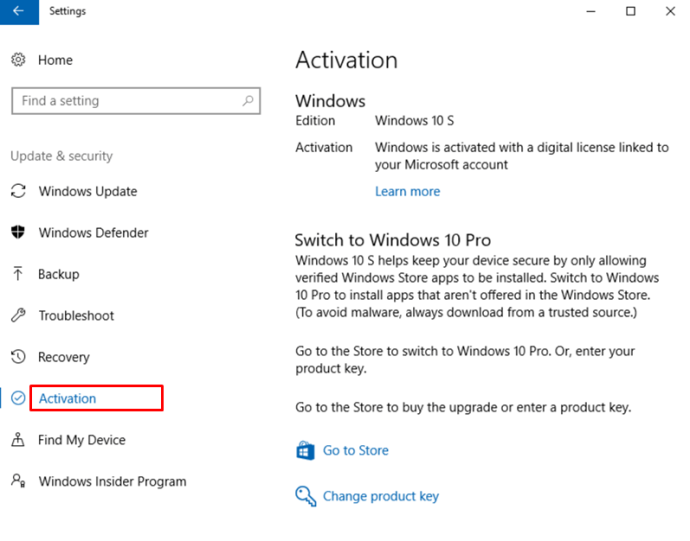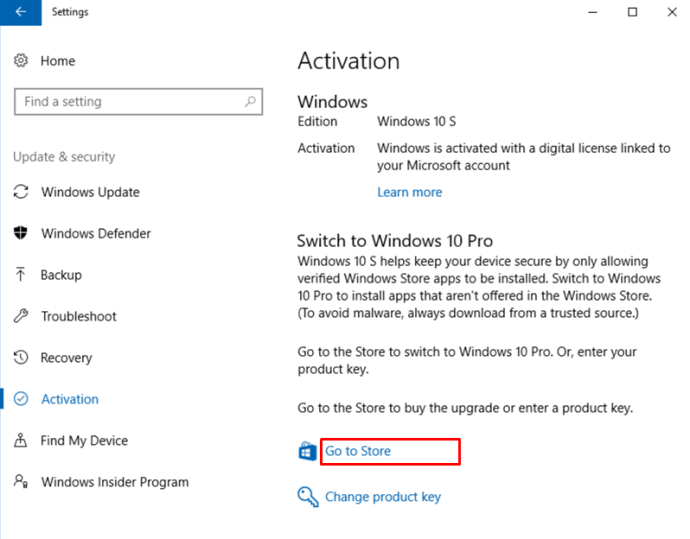หากคุณมีอุปกรณ์ที่มาพร้อมกับระบบปฏิบัติการ Windows 10 S คุณจะสังเกตเห็นว่าการติดตั้งแอพค่อนข้างจำกัด เว้นแต่ว่าแอปพลิเคชันที่คุณต้องการใช้มาจากร้านค้าของ Microsoft แสดงว่าคุณโชคไม่ดี ด้วยเหตุนี้ ผู้คนจำนวนมากจึงเลือกที่จะเปลี่ยนเวอร์ชันเพื่อหลีกเลี่ยงปัญหานี้
และนั่นคือสิ่งที่เราจะแสดงให้คุณเห็น วิธีสลับออกจากโหมด S ใน Windows 10 และอนุญาตให้ติดตั้งแอปที่ไม่ใช่ของ Microsoft
Windows 10 S คืออะไร?
Microsoft เน้นย้ำว่า Windows 10 S เป็นเวอร์ชันของระบบปฏิบัติการที่พัฒนาขึ้นเพื่อใช้ในสถานศึกษา เป็นโหมดของระบบปฏิบัติการ Windows 10 ที่จำกัดแอปที่มีให้เฉพาะแอปที่ได้รับการยืนยันโดย Microsoft และมีอยู่ใน Microsoft Store ข้อจำกัดนี้ทำให้ Windows รุ่นนี้ทำงานได้อย่างมีประสิทธิภาพมาก ทำให้ทั้งรวดเร็วและปลอดภัย แน่นอนว่าสิ่งนี้มาพร้อมกับข้อเสียของการไม่สามารถติดตั้งแอพของบุคคลที่สามได้
กำลังตรวจสอบเวอร์ชัน Windows 10 ของคุณ
หากคุณไม่แน่ใจว่า Windows เวอร์ชันที่อุปกรณ์ของคุณมาพร้อมกับเป็นเวอร์ชัน S หรือไม่ คุณสามารถลองติดตั้งแอปร้านค้าที่ไม่ใช่ของ Microsoft หรือตรวจสอบการตั้งค่าเวอร์ชันในเมนูระบบ วิธีตรวจสอบเวอร์ชันของ Windows ของคุณ:
- คลิกที่ปุ่ม Start ที่มุมล่างซ้ายของหน้าจอ
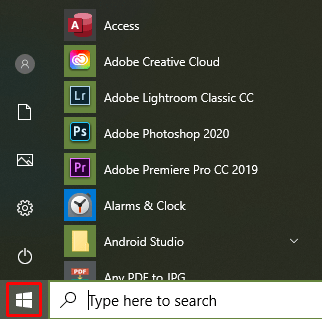
- เลือกการตั้งค่าจากเมนู ใน Windows 10 การตั้งค่าจะแสดงด้วยไอคอนรูปเฟือง
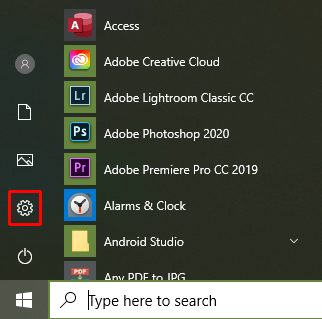
- เลือกและคลิกที่ระบบ
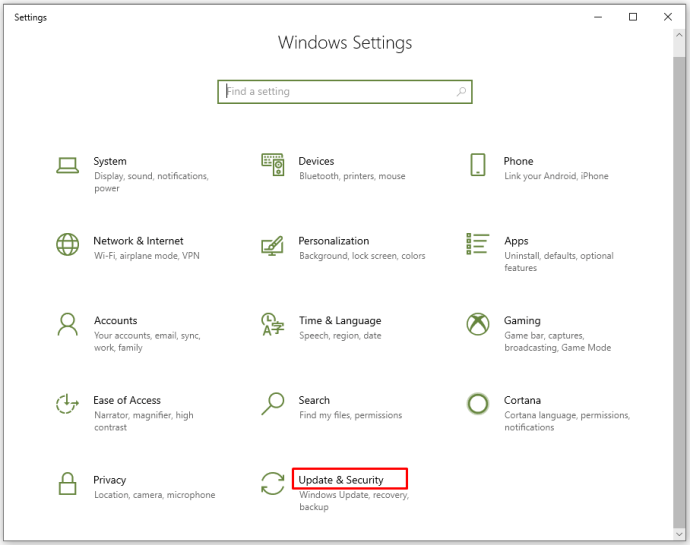
- เลื่อนลงมาและหาแท็บ About ที่เมนูด้านซ้าย จากนั้นคลิกที่แท็บนั้น
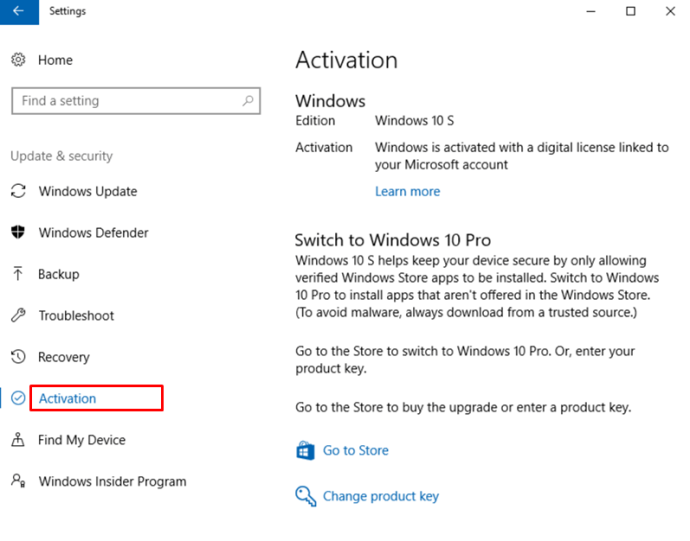
- คุณจะพบเวอร์ชันของ Windows ภายใต้ข้อกำหนดของ Windows ระบบปฏิบัติการ S โหมดจะถูกระบุว่าเป็นเช่นนั้น

การเปลี่ยนออกจาก Windows 10 S
ก่อนที่คุณจะเริ่มเปลี่ยนจาก Windows 10 S คุณควรทราบว่าแม้ว่ากระบวนการนี้จะไม่มีค่าใช้จ่าย แต่ก็ไม่สามารถย้อนกลับได้ เมื่อคุณแปลงระบบของคุณออกจาก Windows S คุณจะไม่สามารถเปลี่ยนกลับเป็นเหมือนเดิมได้ หากคุณเข้าใจและยอมรับประเด็นนั้นแล้วอ่านต่อ
หากต้องการออกจากโหมด Windows 10 S ให้เสร็จสิ้น ให้ทำตามขั้นตอนเหล่านี้:
- คลิกที่ปุ่ม Start เพื่อเปิดเมนู
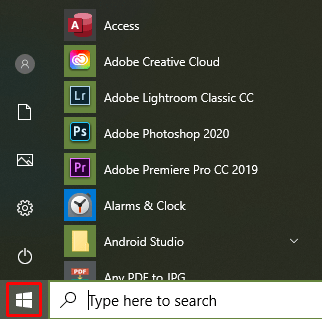
- เลือกการตั้งค่าจากรายการ
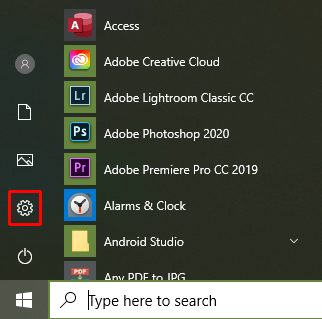
- ค้นหา Update & Security จากเมนูจากนั้นคลิกที่มัน
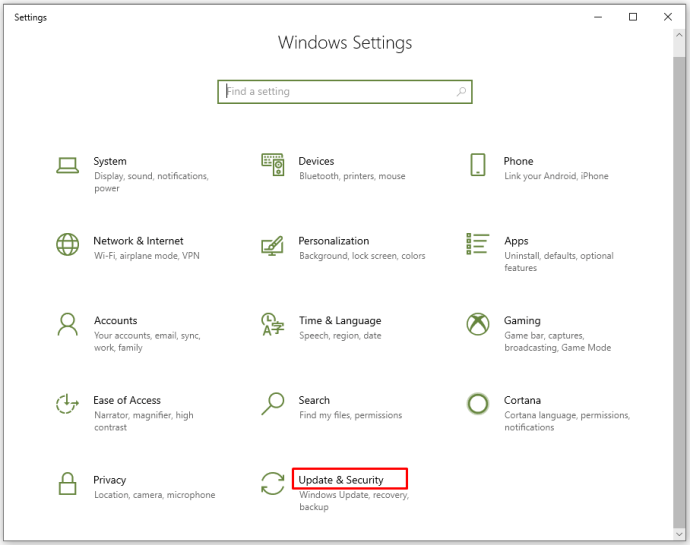
- ที่เมนูด้านซ้าย ให้มองหาการเปิดใช้งาน จากนั้นคลิกเพื่อเปิดหน้าการเปิดใช้งาน
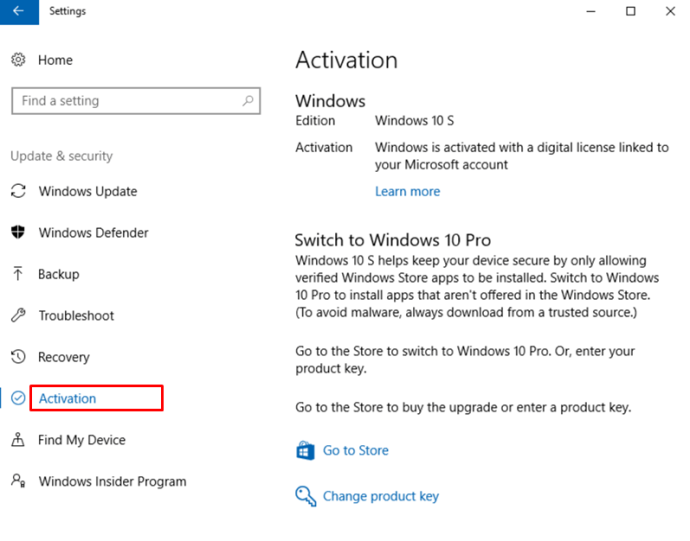
- คุณจะเห็น Switch to Windows 10 Home หรือ Switch to Windows 10 Pro ทั้งนี้ขึ้นอยู่กับเวอร์ชันของ Windows 10 S ใต้เมนู Switch to ให้คลิกที่ลิงก์ Go to Store หากคุณเห็นลิงก์ ไปที่ร้านค้า ใต้เมนูอัปเกรดรุ่น Windows ของคุณ อย่าคลิกที่ลิงค์นั้น
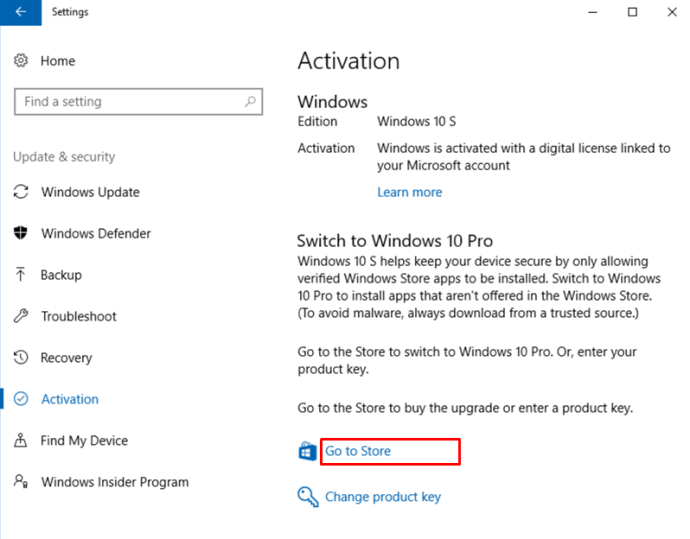
- เมื่อคุณคลิกลิงก์ไปที่ร้านค้า คุณจะถูกส่งไปยังหน้าสลับออกจากโหมด S ค้นหาปุ่มรับ คลิกที่ปุ่ม จากนั้นทำตามคำแนะนำเพื่อยืนยัน เมื่อดำเนินการเสร็จสิ้น คุณจะไม่อยู่ในโหมด S อีกต่อไป และตอนนี้สามารถติดตั้งแอปจากภายนอก Microsoft Store ได้แล้ว
โปรดทราบว่าการอัปเกรด Windows เวอร์ชันของคุณโดยไม่ต้องออกจาก S โหมดจะทำให้คุณอยู่ในโหมด S คุณยังสามารถซื้อ OS เวอร์ชันที่สูงกว่าได้โดยไปที่ลิงก์ Upgrade your Edition of Windows แต่จะเป็นเวอร์ชัน S โหมด คุณยังสามารถสลับออกจากโหมด S ได้เมื่อคุณอัปเกรดรุ่น Windows ของคุณโดยทำตามขั้นตอนด้านบน
หากคุณต้องการอัปเกรดโดยไม่ออกจากโหมด S ให้กลับไปที่หน้าการเปิดใช้งานโดยใช้คำแนะนำด้านบน คราวนี้ให้คลิกที่ลิงก์ไปที่ร้านค้าบนเมนูอัปเกรดรุ่น Windows ของคุณ คุณจะถูกเปลี่ยนเส้นทางไปยังหน้าที่คุณสามารถซื้อระบบปฏิบัติการรุ่นที่สูงกว่าได้

ทำไมต้องใช้ Windows 10 S เป็นอันดับแรก?
Windows 10 S แม้ว่าจะจำกัดประเภทของแอปที่สามารถใช้งานได้ แต่ก็มีข้อดีหลายประการ มันเร็วมากด้วยการเริ่มต้นที่ใช้เวลาเพียงไม่กี่วินาทีไม่ว่าจะติดตั้งแอพกี่ตัว นอกจากนี้ยังค่อนข้างปลอดภัย เนื่องจากโหมดนี้อนุญาตเฉพาะแอปที่ตรวจสอบโดย Microsoft เท่านั้น ข้อมูลจำเพาะเหล่านี้ทำให้ Windows 10 S สมบูรณ์แบบสำหรับการใช้งานในสภาพแวดล้อมทางการศึกษา
หากคุณต้องการอุปกรณ์ที่สามารถรองรับความต้องการทั้งหมดของการเรียนแต่มีความปลอดภัยจากซอฟต์แวร์ที่เป็นอันตราย Windows 10 S เป็นระบบปฏิบัติการที่ยอดเยี่ยม Windows Store มีแอปที่พร้อมใช้งานมากมาย ทั้งแบบฟรีและแบบชำระเงิน ซึ่งสามารถใช้เพื่อเพิ่มประสิทธิภาพการทำงานได้
แน่นอนว่าไม่ใช่ทุกสภาพแวดล้อมของโรงเรียนที่จะได้รับประโยชน์จากข้อจำกัดที่เป็นกรรมสิทธิ์ของระบบนี้ เนื่องจากโหมด S ไม่อนุญาตให้ติดตั้งแอปที่ไม่ใช่ของ Microsoft Store แม้แต่ซอฟต์แวร์แบบเปิด เช่น Google Chrome หรือ Open office ก็ใช้งานไม่ได้ นี่เป็นข้อเสียเนื่องจากทำให้ซอฟต์แวร์ลิขสิทธิ์แบบเปิดฟรีจำนวนมากใช้งานไม่ได้
ข้อจำกัดที่ยิ่งใหญ่
Windows 10 S เป็นระบบปฏิบัติการที่ยอดเยี่ยมสำหรับผู้ที่ไม่ต้องการแอปของบุคคลที่สามในการทำงาน อย่างไรก็ตาม ข้อดีของความรวดเร็วและปลอดภัยก็เป็นข้อจำกัดที่ใหญ่ที่สุดเช่นกัน การไม่สามารถติดตั้งโปรแกรมจำนวนมากทั้งแบบฟรีและจ่ายเงินได้นั้นเป็นความไม่สะดวกที่ไม่ค่อยมีใครยอมรับ การเปลี่ยนออกจากโหมด S เป็นการตัดสินใจที่ง่าย
คุณเคยมีประสบการณ์ในการเปลี่ยนออกจากโหมด S ใน Windows 10 หรือไม่? แบ่งปันความคิดของคุณในส่วนความคิดเห็นด้านล่าง